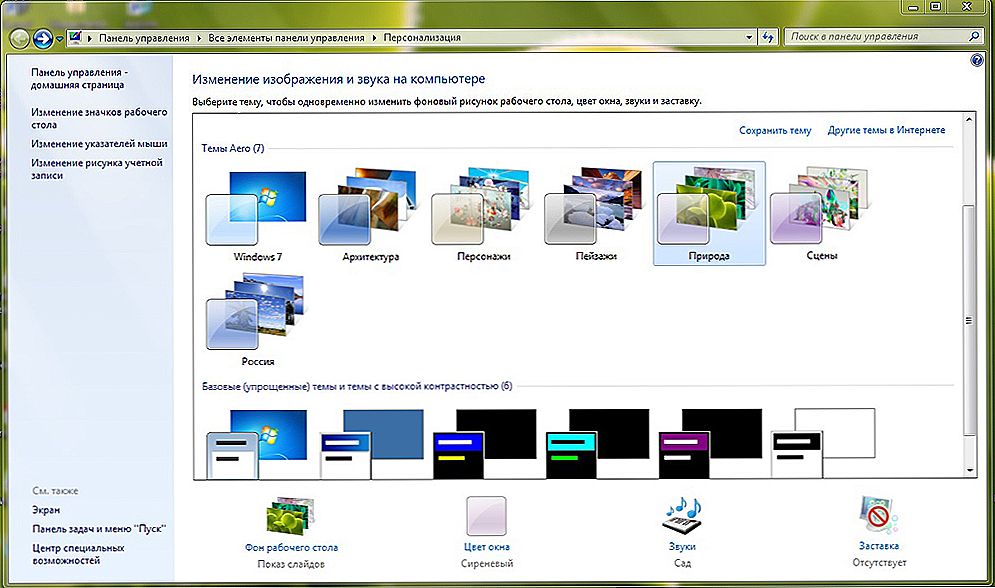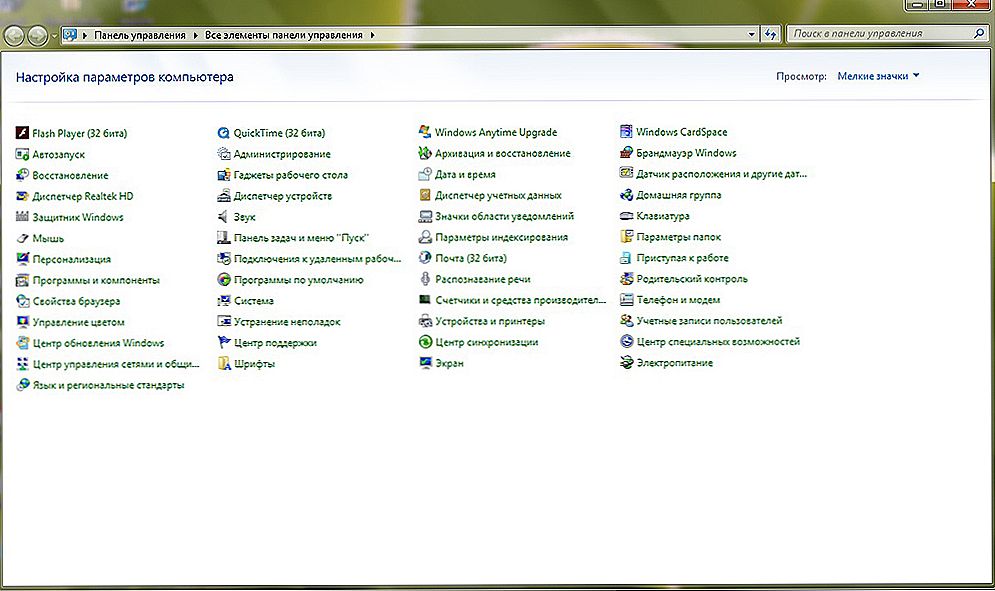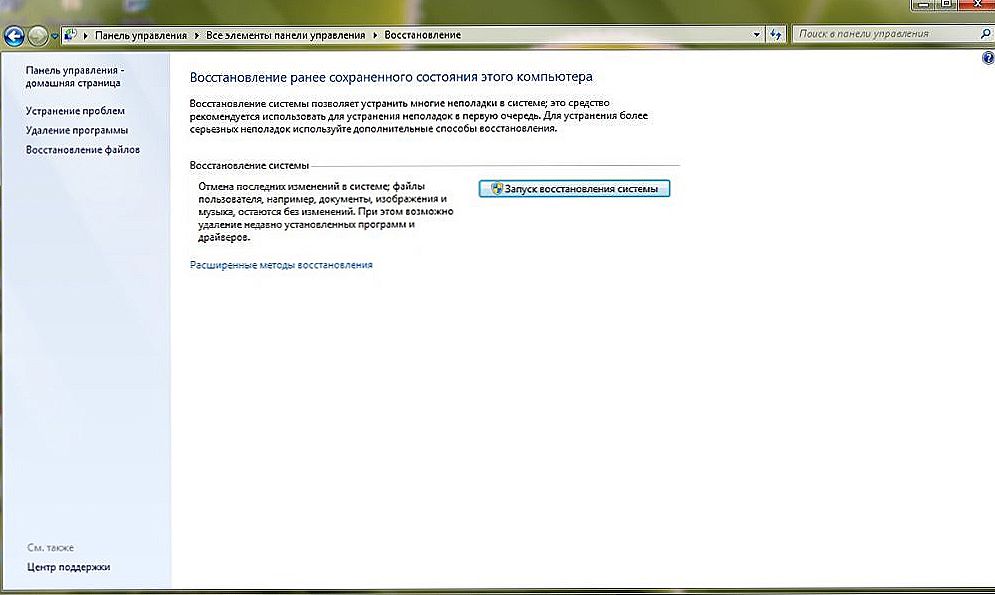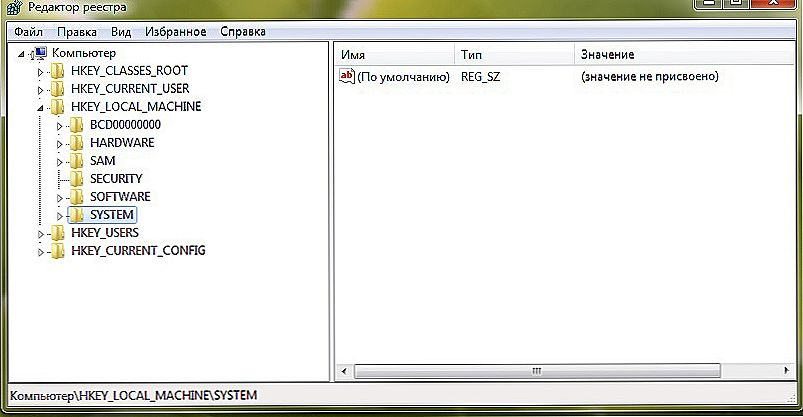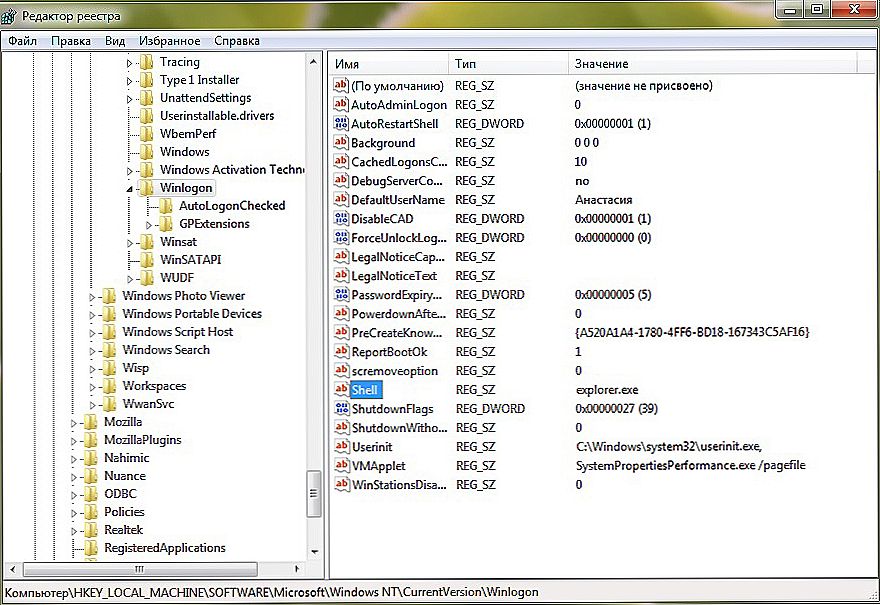Użytkownicy komputerów przechowują na pulpicie (na komputerze) Okna te ikony, foldery i skróty używane na co dzień i zawsze powinny być pod ręką. Zniknięcie wszystkich lub tylko ich części może być wynikiem narażenia na wirus lub inny złośliwy program. Inną opcją są niewykwalifikowane działania użytkownika. Te dwa powody są fundamentalne, wyjaśniając, dlaczego wszystkie skróty zniknęły z pulpitu. Na szczęście zadanie przywracania skrótów na pulpicie jest w zasięgu użytkownika z podstawową wiedzą komputerową.

Brak skrótów powoduje niedogodności dla użytkownika. Możesz przywrócić brakujące etykiety samodzielnie.
Ustawianie ikon systemowych
Po zainstalowaniu systemu Windows 7 na pulpicie komputera ikona paska zadań jest już dostępna. Podczas początkowej konfiguracji z reguły do niego dodaje się kilka innych. Niemal zawsze jest to ikona "Komputer" (w poprzednich wersjach "Mój komputer"), folder z plikami użytkownika, a czasem ikony "Sieć" i "Panel sterowania". Jak przywrócić skrót do mojego komputera i innych? Jeśli skróty i foldery zniknęły z pulpitu, można je łatwo przywrócić, wykonując następującą sekwencję czynności.
- Wywołaj menu kontekstowe pulpitu, klikając puste miejsce prawym przyciskiem myszy.
- Na wyświetlonej liście kliknij linię "Personalizacja".
- W nowym oknie kliknij "Zmień ikony pulpitu".
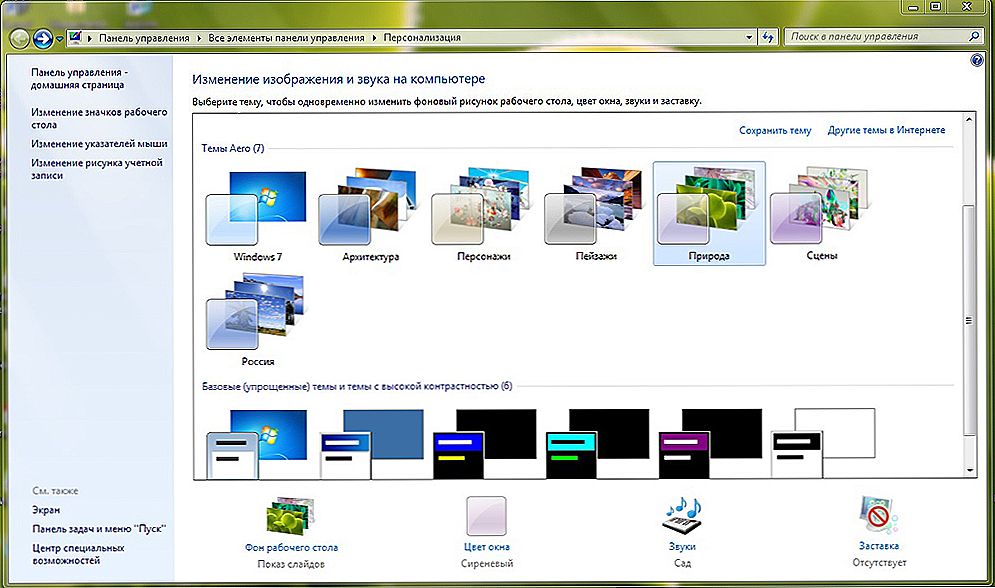
- W oknie, które się pojawi, połóż zaznaczenie obok żądanych składników (i, oczywiście, kliknij OK). Na powyższym zrzucie ekranu wybrane "Pliki użytkownika" odpowiadają ikonie Arka.

Dlaczego na pulpicie nie wyświetlają się skróty po tych czynnościach? Faktem jest, że wyświetlanie ikon pulpitu systemu Windows jest zawarte w funkcjach specjalnego pliku explorer.exe uruchamianego po włączeniu komputera w systemie. Gdy komputer jest poważnie zainfekowany, uruchomienie tego pliku jest blokowane. W takim przypadku pola wyboru obok składników mogą być obecne, ale ikony nie będą wyświetlane. Jak przywrócić wszystkie skróty do pulpitu? Aby rozwiązać problem, musisz przywrócić normalne uruchamianie pliku explorer.exe.
Przywróć poprzedni stan
W systemie Windows domyślnie udostępniana jest możliwość powrotu (przywrócenia) do poprzedniego stanu. W trakcie pracy aktualny stan jest okresowo pamiętany, niewidoczny dla użytkownika. Takie "migawki" systemu nazywa się punktami jego odzyskiwania.W razie potrzeby cały komputer można przywrócić do stanu zapamiętanego. Jeśli skróty zniknęły z pulpitu, najprostszym sposobem ich zwrócenia jest powrót do daty, kiedy były wyświetlane normalnie. Będzie to wymagało kilku kroków.
- Idź do "Start" -> "Panel sterowania" -> "Przywróć" (ponieważ ikona "Mój komputer" jest nieobecna, wtedy nie jest możliwe wywołanie alternatywne przez nią).
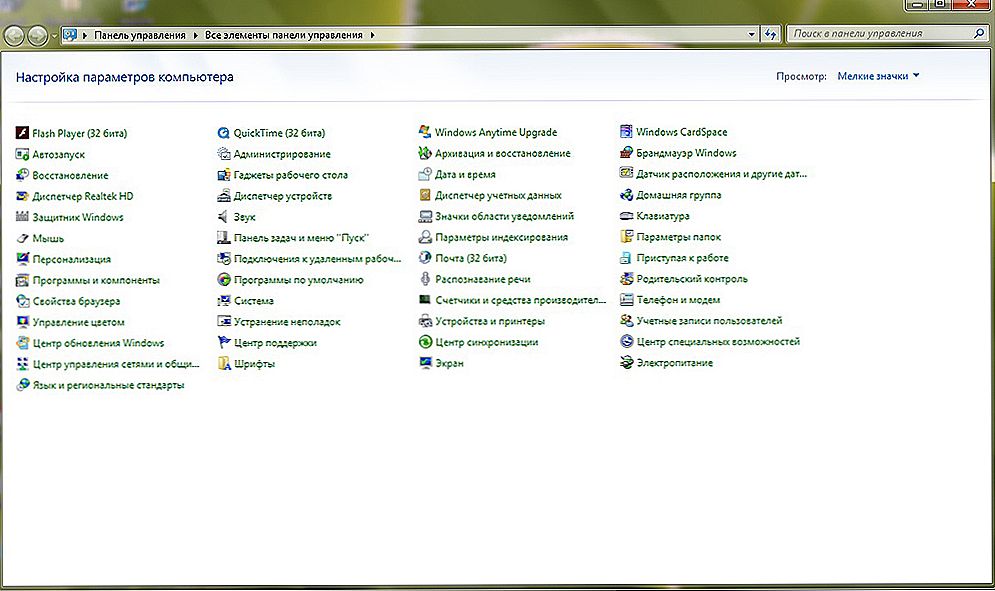
- W wyświetlonym oknie kliknij "Rozpocznij przywracanie systemu", a następnie "Dalej".
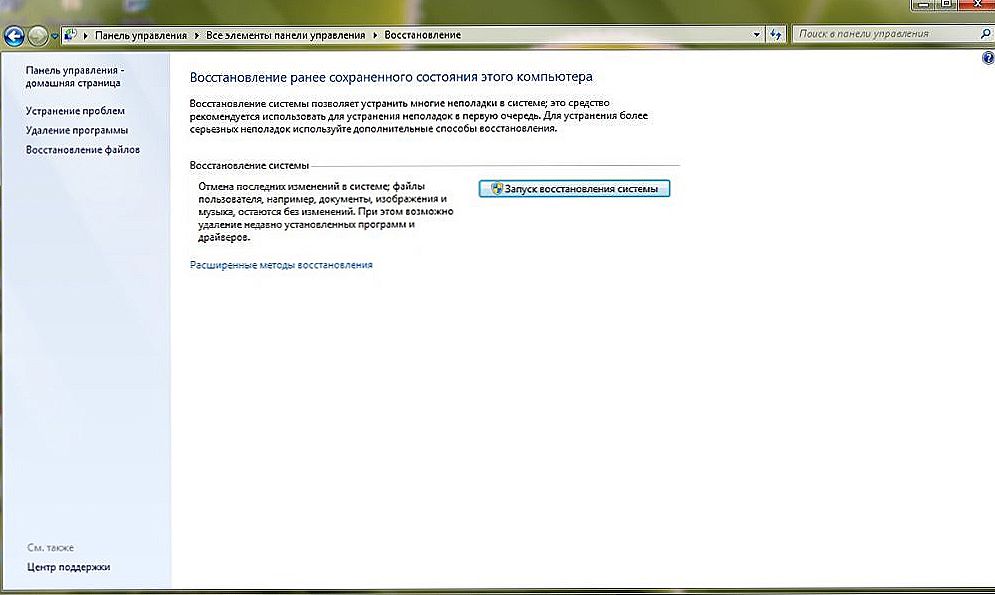
- Nowe okno wyświetla datę utworzenia ostatniego punktu przywracania. Jeśli to konieczne, zaznacz pole, aby wyświetlić punkty utworzone wcześniej. Wybierz punkt odpowiadający dacie, kiedy wyświetlane były ikony pulpitu.

Po kliknięciu przycisku "Dalej" i wyrażeniu zgody na wycofanie systemu, komputer uruchomi się ponownie, a za kilka minut ikona "Mój komputer" i inne będą znajdować się w tym samym miejscu.
WAŻNE. Następnie należy spróbować nie powtarzać czynności, w przeciwnym razie ikony mogą znikać lub znikać od czasu do czasu. W szczególności nie należy ignorować ostrzeżeń przeglądarek dotyczących potencjalnego niebezpieczeństwa związanego z odwiedzaniem niektórych witryn.Może być konieczne zainstalowanie bardziej zaawansowanej ochrony antywirusowej.Niestety, na niektórych komputerach bardzo wygodna funkcja wycofywania jest wyłączona w celu zaoszczędzenia miejsca na dysku. Czasami ta nieużyteczność dla klientów jest zapewniona nawet podczas przygotowywania do przedsprzedaży przed PC.
Edytowanie rejestru systemu Windows
Na komputerze z wyłączoną funkcją rollback do uruchomienia specjalnego pliku explorer.exe będzie musiał edytować rejestr systemu Windows. Jest to ogromna baza danych z hierarchicznie pogrupowanymi parametrami i ustawieniami systemu operacyjnego.
WAŻNE. Edycję należy wykonywać bardzo ostrożnie. Przy błędnych działaniach niedoświadczony użytkownik może poważnie uszkodzić system.W rejestrze systemu Windows musisz edytować największą z pięciu sekcji - HKEY_LOCAL_MACHINE. W tym celu należy podjąć szereg działań.
- Przytrzymaj klawisz Win na klawiaturze, naciśnij łacińską literę R. W wyświetlonym wierszu "Uruchom" wpisz regedit i kliknij OK.

- W lewej części okna Edytora rejestru rozwiń listę HKEY_LOCAL_MACHINE.
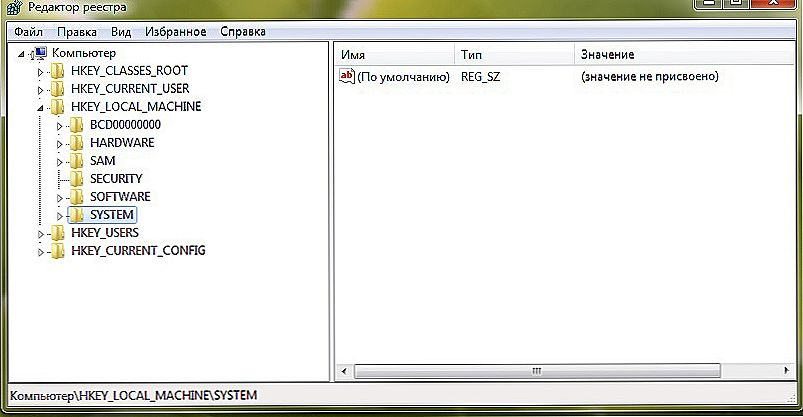
- Konsekwentnie ujawniaj następujące pozycje na liście OPROGRAMOWANIE \ Microsoft \ Windows NT \ CurrentVersion \ WinLogon. Następnie na prawej liście wybierz element Shell. Jego "wartość" powinna być explorer.exe.Jeśli tak nie jest, w menu kontekstowym elementu powłoki kliknij "Zmień" i ustaw tę wartość.
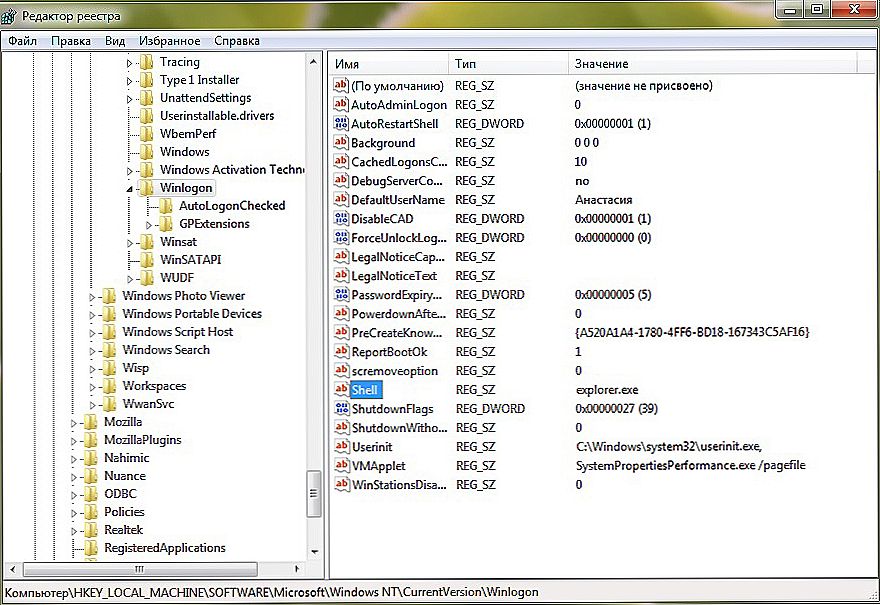
- Na liście OPROGRAMOWANIE \ Microsoft \ Windows NT \ CurrentVersion przejdź do elementu Opcje wykonywania pliku obrazu. "Nie należy przypisywać wartości tego elementu, jeśli zamiast tego znajduje się explorer.exe, wywołaj menu kontekstowe" Domyślne "i naciśnij linię" Usuń ".

Po ponownym uruchomieniu komputera ikony na pulpicie zostaną przywrócone.
Powyższe zostało uznane za przywrócenie skrótów na pulpicie systemu Windows 7. Jeśli skróty zniknęły z pulpitu, a nie Windows 7 i innych nowoczesnych wersji - 8 i 10, to należy podjąć podobne działania. Istnieją niewielkie różnice w nazwach ikon. Na przykład, jeśli skróty zniknęły z pulpitu systemu Windows 10, po odzyskaniu użytkownik zobaczy "Mój komputer", ale "Ten komputer".